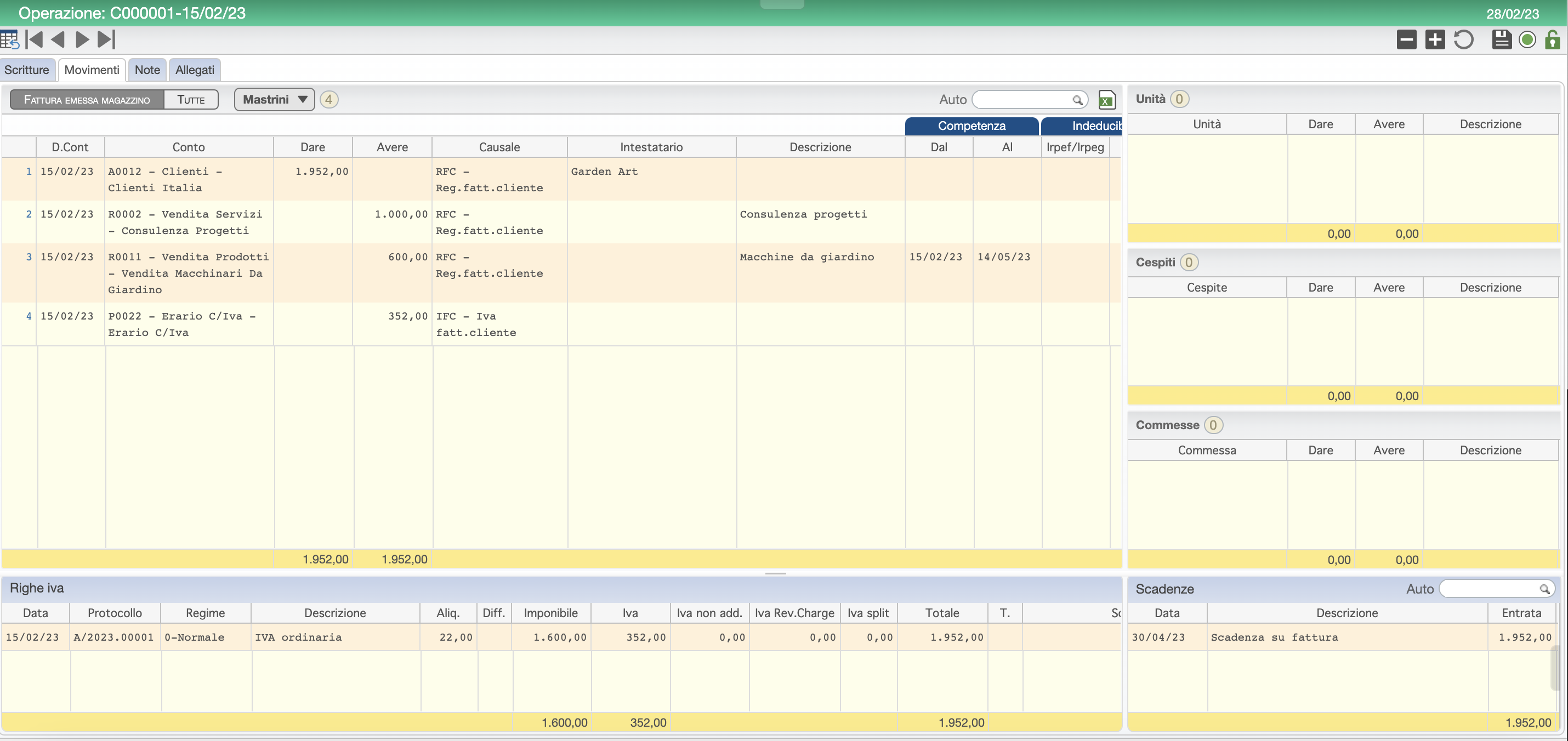Registrazione contabile fatture cliente di fonte esterna¶
Come si registra la fattura cliente di fonte esterna¶
In Erpy la scrittura contabile di un’operazione di vendita di beni o servizi avviene contestualmente alla registrazione del documento associato a tale operazione, ovvero la fattura .
Per i clienti che emettono le fatture con erpy , tali procedure vengono eseguite automaticamente dal sistema alla protocollazione del documento.
Chi invece utilizza altri software può:
importare i tracciati .xml oppure .xml.p7m e poi seguire la procedura riportata di seguito
in alternativa inserire il documento fattura a cliente
Vediamo l’inserimento del documento nell’applicativo e successivamente la relativa registrazione contabile:
dalla pagina operazioni cliccare il bottone in basso a destra
Fatture in uscita
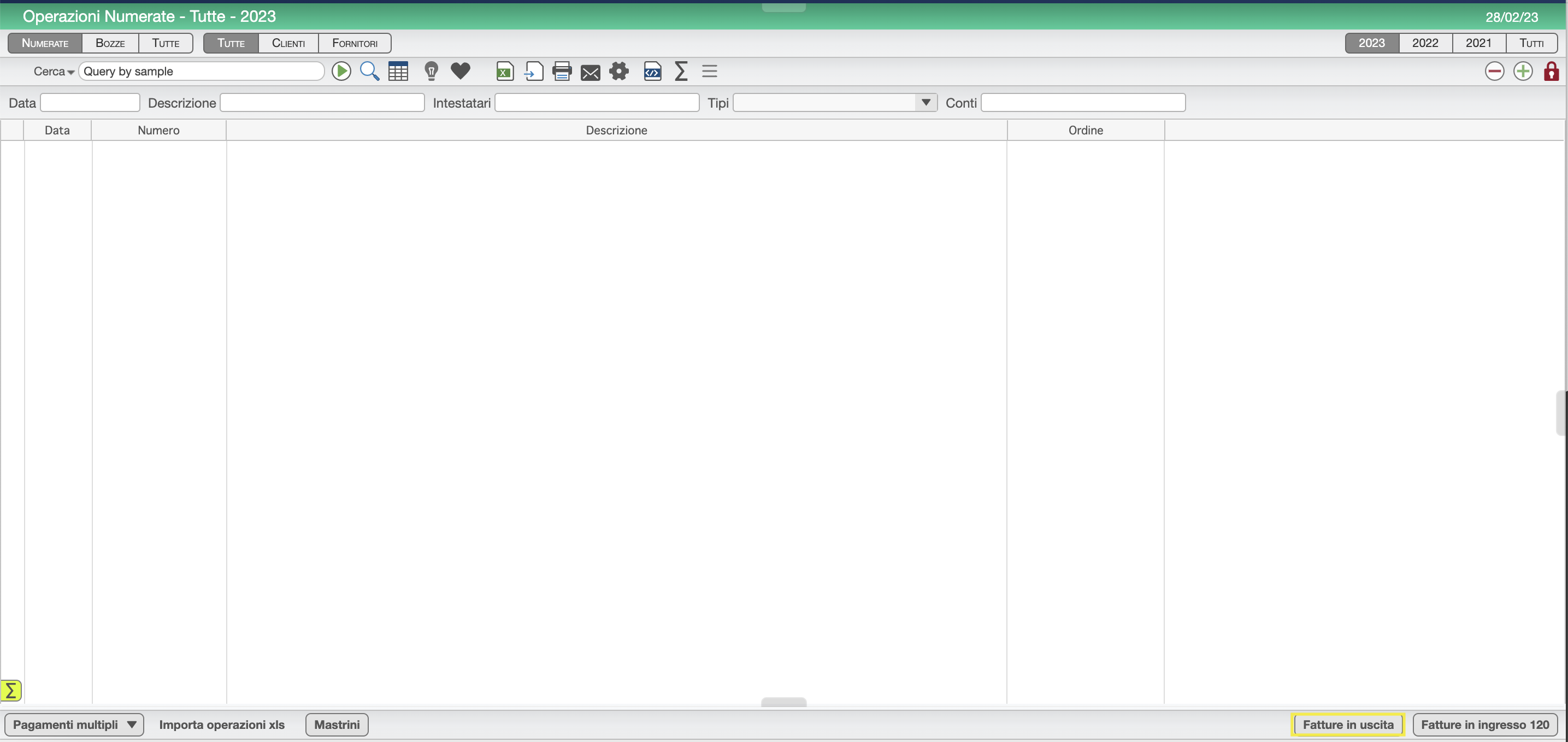
dalla finestra Fatture elettroniche in uscita eseguire il doppio click sulla fattura che si vuole contabilizzare
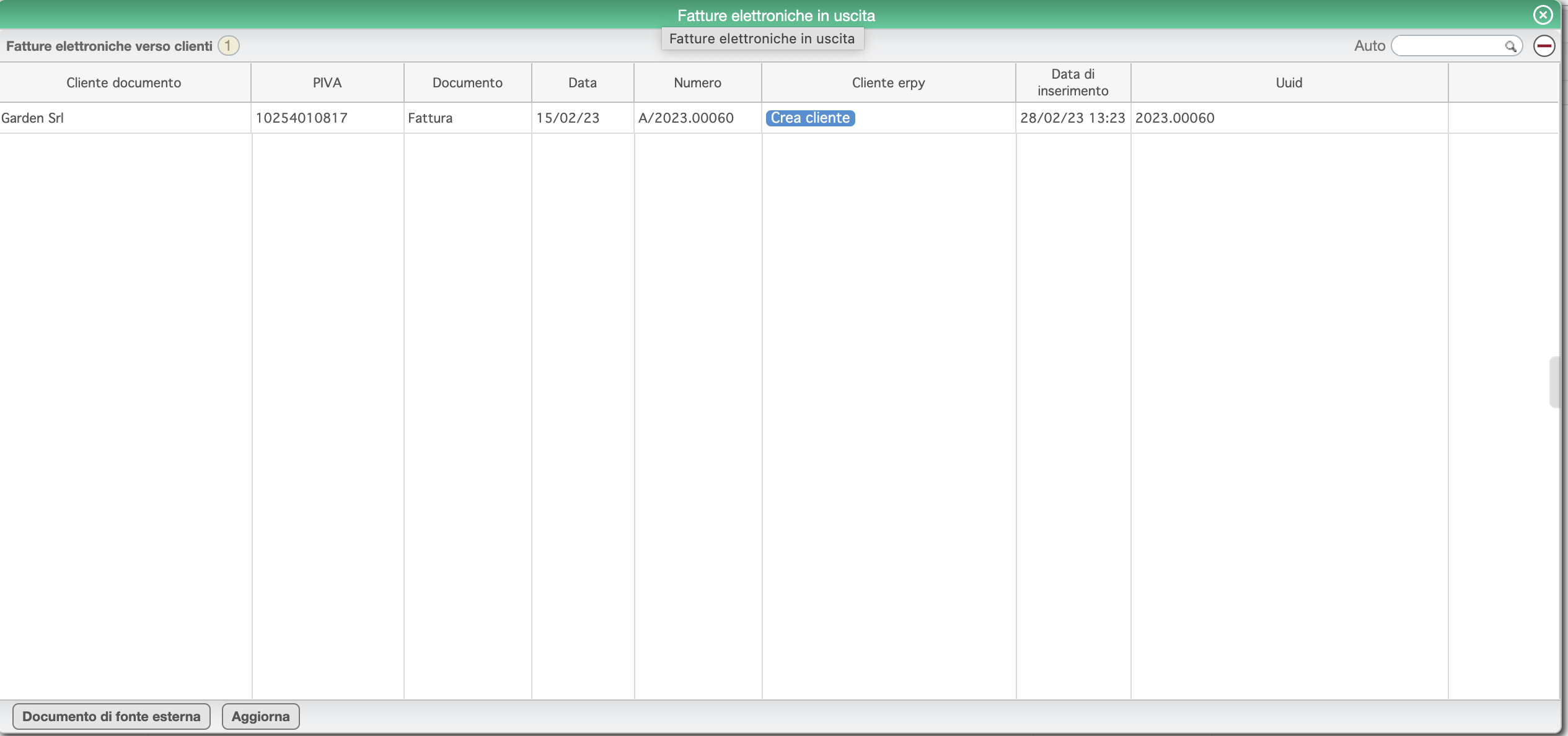
Suggerimento
In caso di nuovo cliente l’applicativo inserisce i dati nell’archivio clienti cliccando sul bottone crea cliente in corrispondenza della colonna Cliente Erpy dell’elenco delle fatture in uscita
la pagina Fattura cliente si apre sulla scheda principale Fattura (le altre schede specifiche della fattura elettronica sono Riepiloghi, Stampa documento e se presenti Allegati).
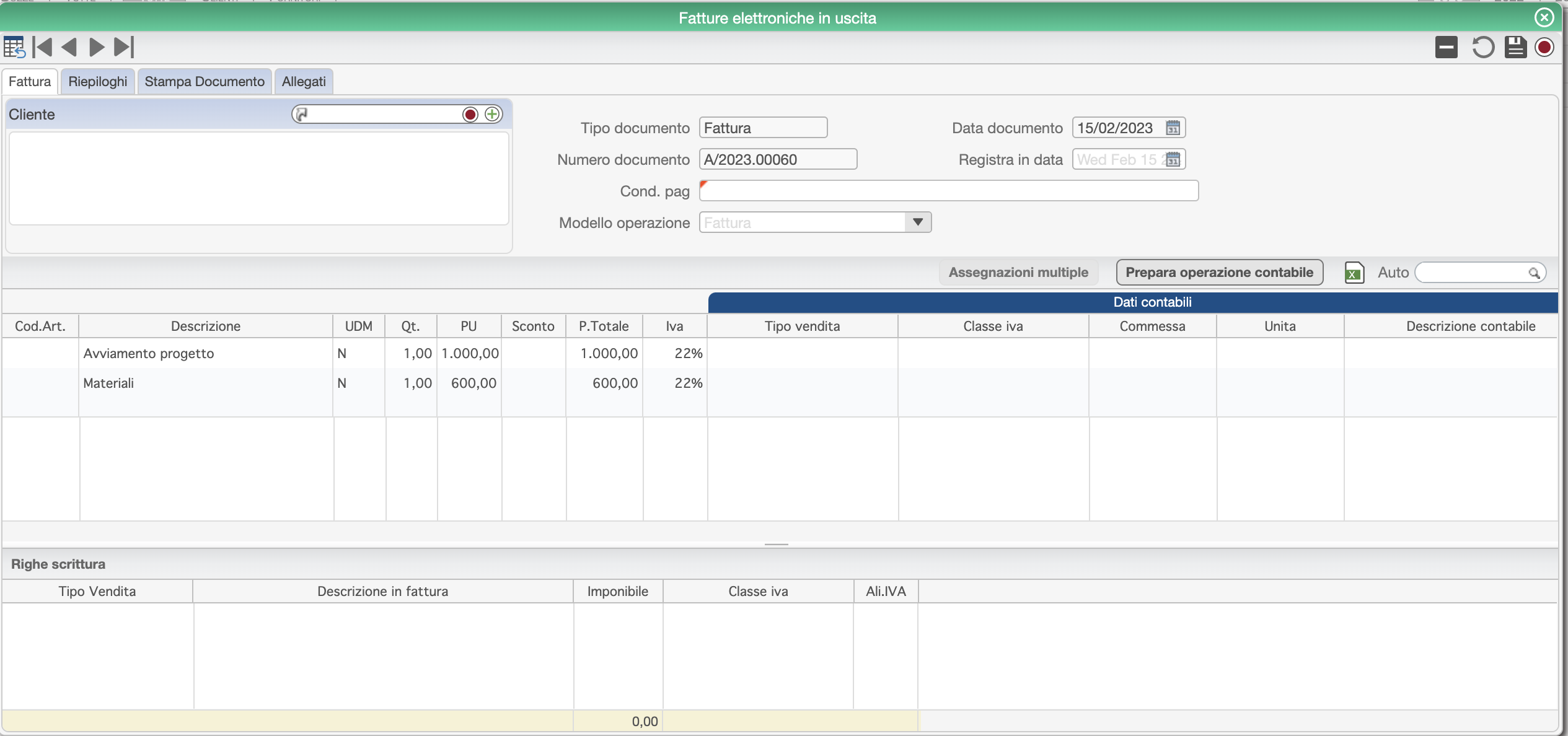
modificare la data in corrispondenza della voce
Registra in datase non si vuole contabilizzarla nella data di lavoromodificare il modello scrittura dalla voce
Modello operazioneper le fatture e note credito emesse se non fosse corretto quello riportato (verificare di aver impostato i tipi contabilizzazione nelle preferenze )assegnare il tipo vendita alle righe che compongono il documento (se nell’anagrafica del cliente è stato specificato il tipo di default, tale valore sarà filtrato nel campo corrispondente), ed eventualmente inserire una descrizione contabile se non si vuole che come descrizione in contabilità venga riportato il tipo vendita
assegnazione singola con doppio click su ciascuna riga
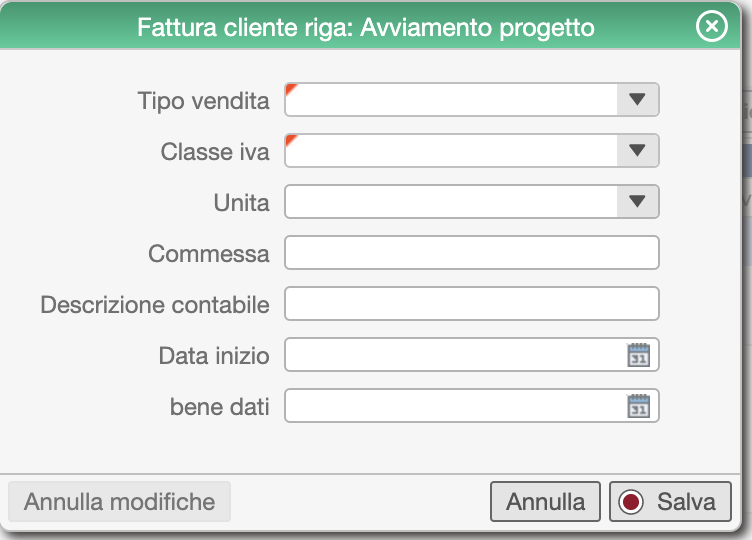
assegnazione multipla di tutte le righe (selezionate tramite il tast shift ovvero maiuscolo della tastiera), o raggruppamenti di alcune di esse (selezionate tramite il tasto cmd della tastiera), ed eventualmente inserire una descrizione contabile
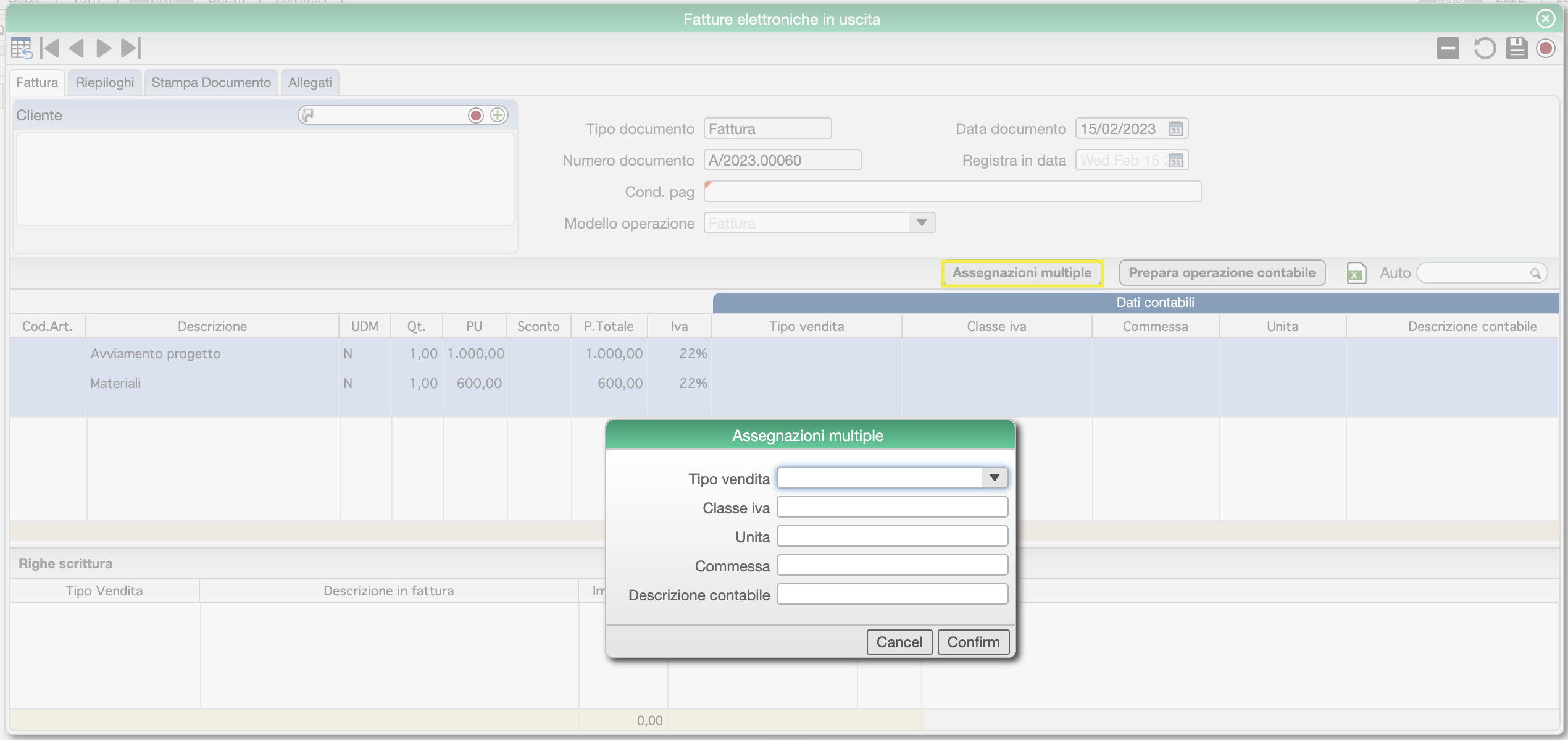
cliccare il bottone Prepara bozza operazione se non sono presenti anomalie (ovvero dati evidenziati in rosso)
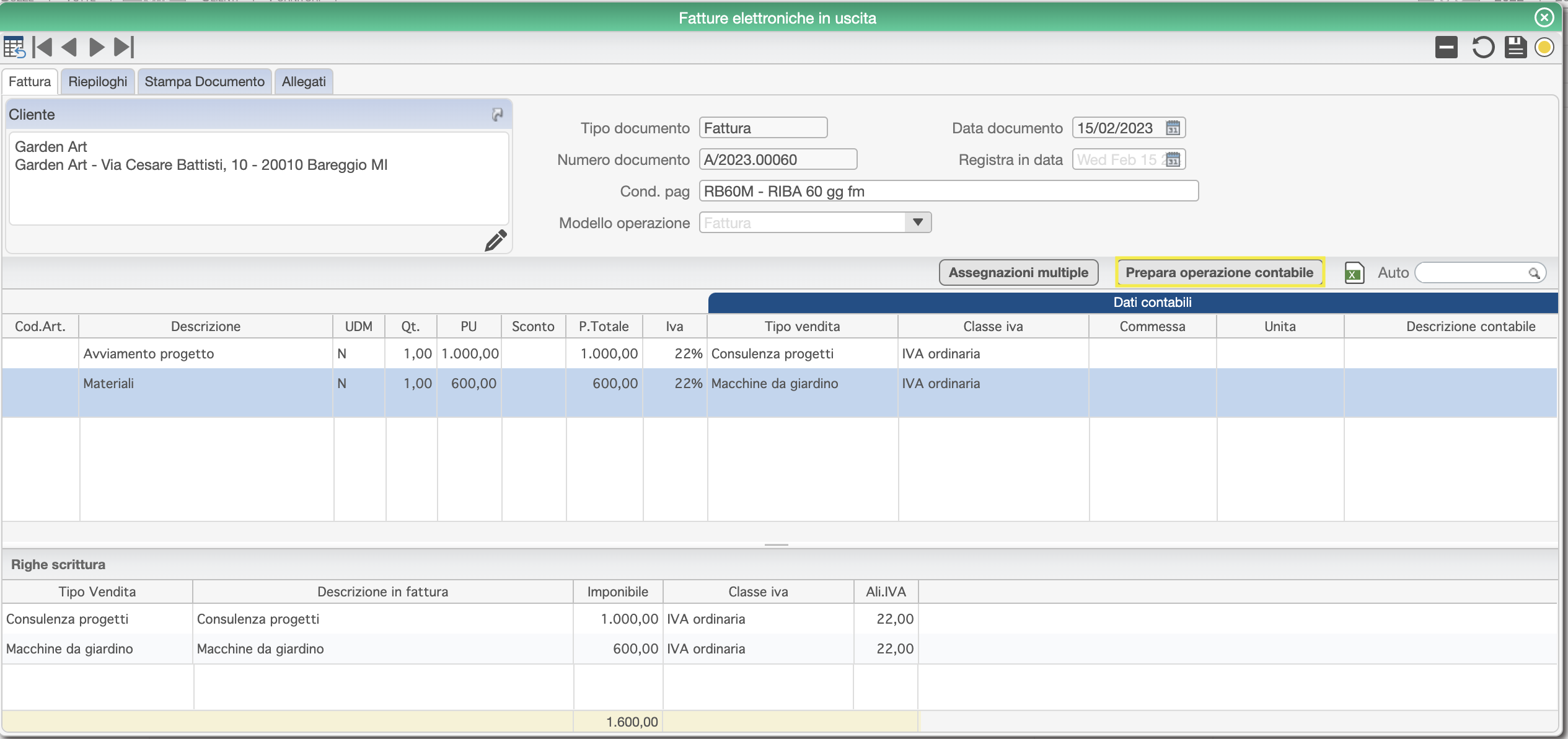
il documento verrà eliminato dall’elenco delle fatture in uscita ed inserito nelle bozze della pagina operazioni

per confermare e quindi registrare l’operazione rientrare nel documento col doppio click e contabilizzare la fattura premendo il bottone conferma operazione.
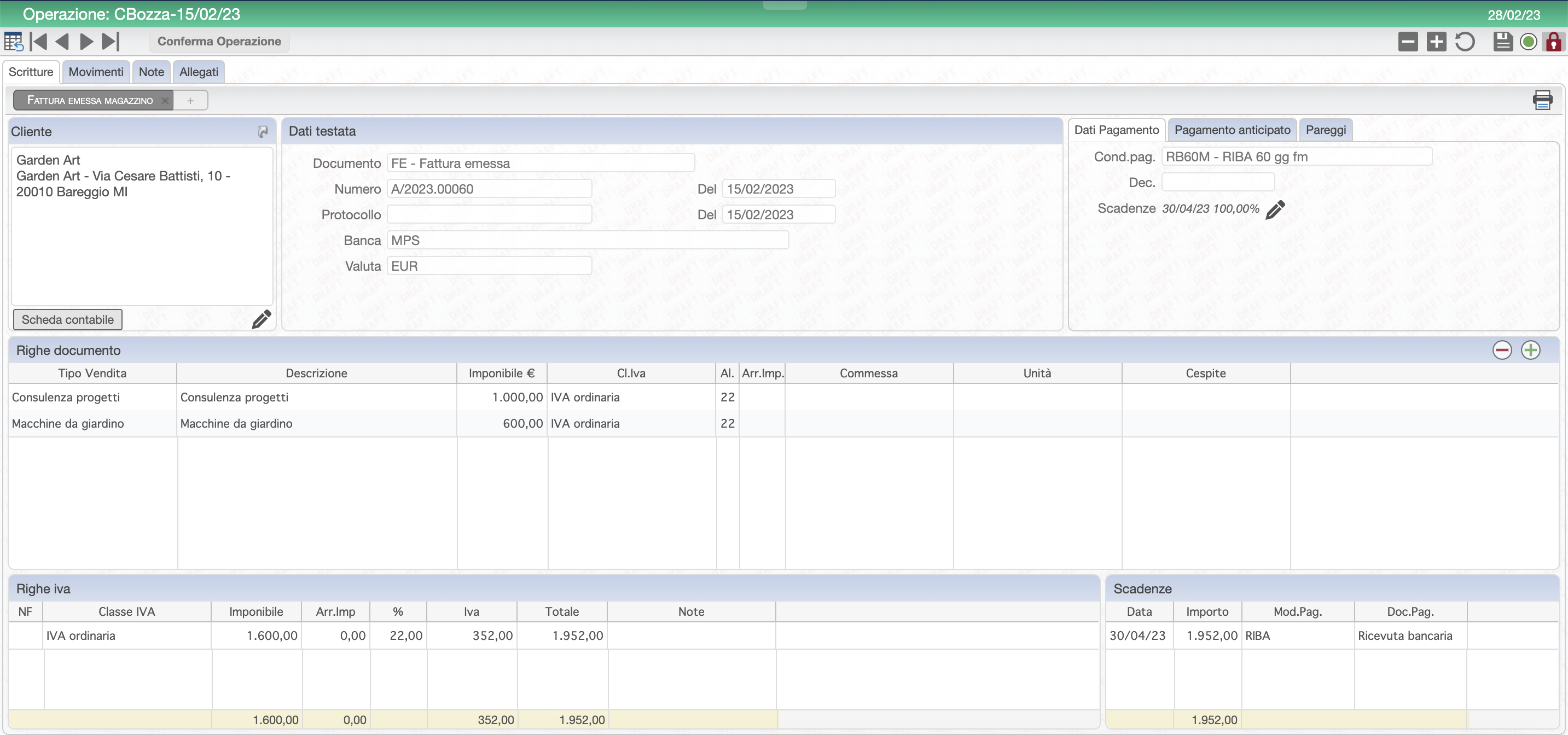
L’applicativo genera in automatico le relative scritture contabili